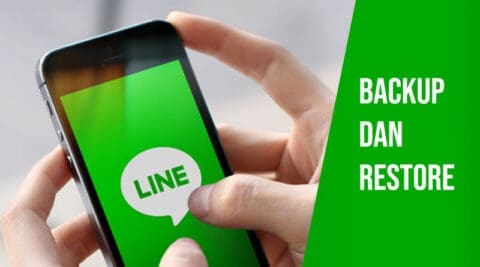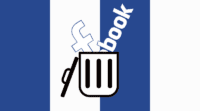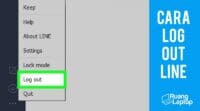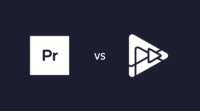Cara Backup dan Restore Chat di LINE
Setiap kamu logout LINE, semua jejak chat, gambar, dan file lain akan terhapus tanpa kecuali. Fitur ini sebenarnya untuk keamanan, tapi terkadang bikin jengkel karena chat, gambar, atau video penting kamu jadi hilang.
Satu-satunya cara mengatasinya adalah dengan backup sebelum logout, dan restore sesudah login lagi. Sangat disayangkan juga kamu tidak bisa pakai dua akun LINE berbarengan di satu hp, tidak seperti Whatsapp yang menyediakan Whatsapp Business.
Selamat datang di RuangLaptop, dan berikut panduan untuk backup dan restore chat LINE!
Backup
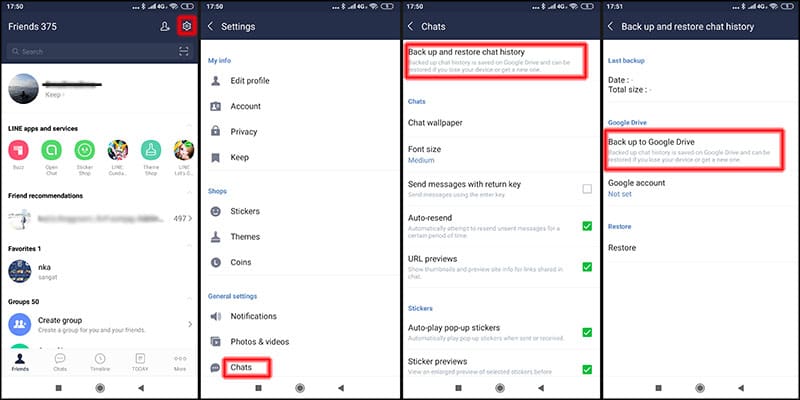
Berikut langkah untuk backup semua chat di LINE:
- Masuk ke LINE.
- Klik tombol gear di pojok kanan atas.
- Klik Chats.
- Klik Back up and Restore chat history.
- Klik Back up to Google Drive.
- Masuk ke akun google kamu.
- Backup berhasil.
Selesai! Lalu gimana cara mengembalikan semua chat ini di hp baru? Lanjut baca untuk tutorial restore LINE.
Restore
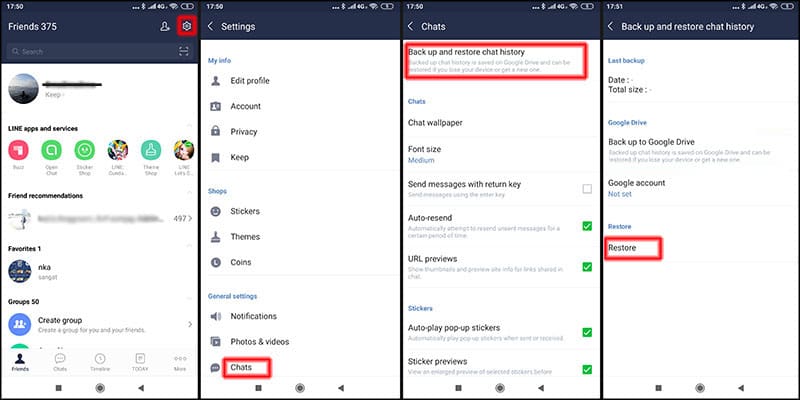
Kalau sudah selesai backup, dan sudah siap login LINE di hp baru, ikuti tahapan dibawah untuk restore semua chat di LINE.
- Klik ikon gear di pojok kanan atas.
- Klik Chats.
- Klik Back up and restore chat history.
- Klik Restore.
- Kamu akan diminta memilih akun Google. Pilih akun google yang sudah kamu gunakan untuk backup.
- Restore selesai.
Restore semua chat selesai! Sekarang LINE di perangkat baru kamu akan sama persis dengan LINE di perangkat sebelumnya.
Artikel ini belum selesai, dibawah kami juga berikan panduan kalau kamu mau backup hanya sebagian chat saja. Lanjut baca.
Backup Hanya Sebagian
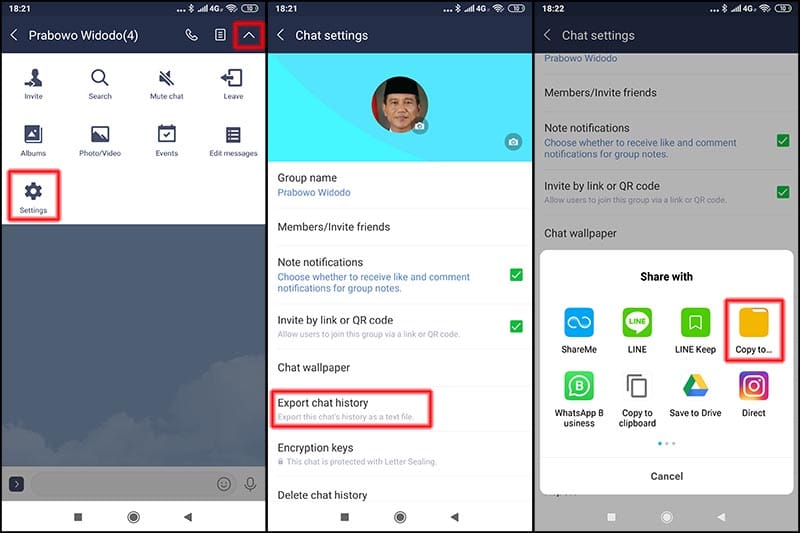
Kalau kamu mau back up beberapa chat tertentu saja, misalnya hanya chat dengan pacar, beberapa teman atau beberapa orang ‘spesial’ lainnya, ikuti langkah berikut:
- Masuk ke chat atau grup yang mau kamu backup.
- Klik panah di pojok kanan atas.
- Di menu yang muncul, klik Settings.
- Klik Export chat history.
- Pilih dimana kamu mau menyimpan file backup tadi. Saran kami adalah klik gambar folder, lalu simpan di memori ponsel.
Sayangnya, backup chat sebagian ini tidak bisa kamu restore ke akun LINE di hp baru. Backup sebagian chat ini hanya bisa kamu simpan sebagai teks, yang bisa dibawa diluar aplikasi LINE.
Nah sudah selesai semua panduan backup dan restore chat di LINE, sekarang kamu tidak perlu kuatir bekas-bekas chat dan kiriman file hilang.
Masalah teratasi? Atau masih ada yang bingung? Tinggalkan komentar dibawah!
Baca juga: